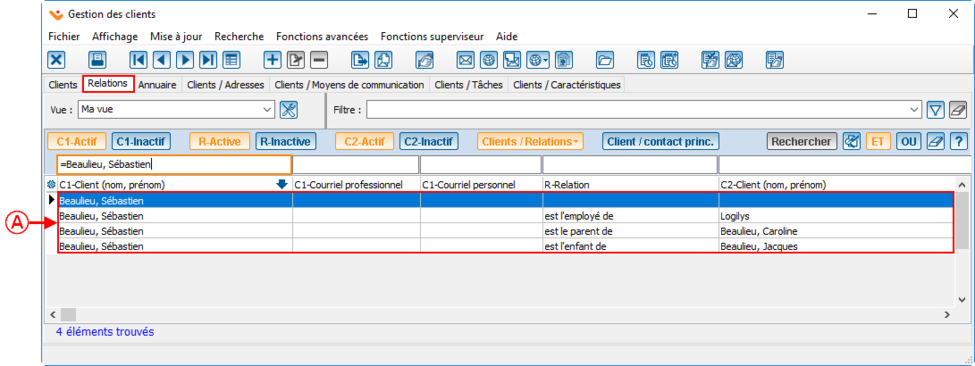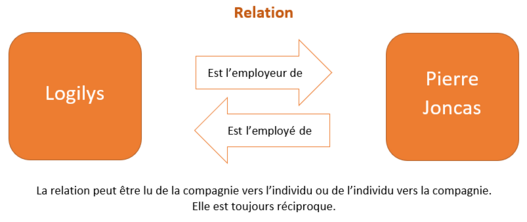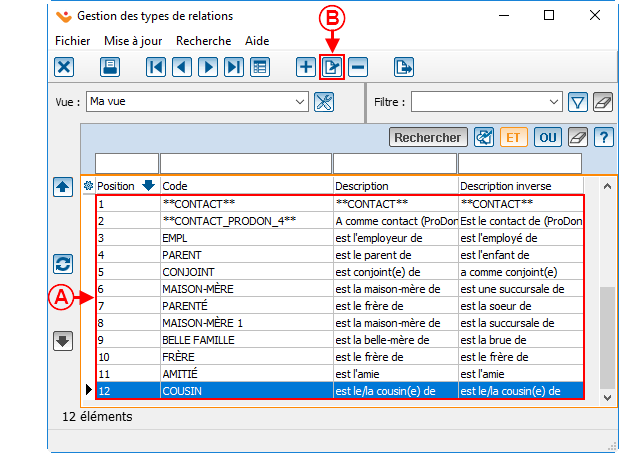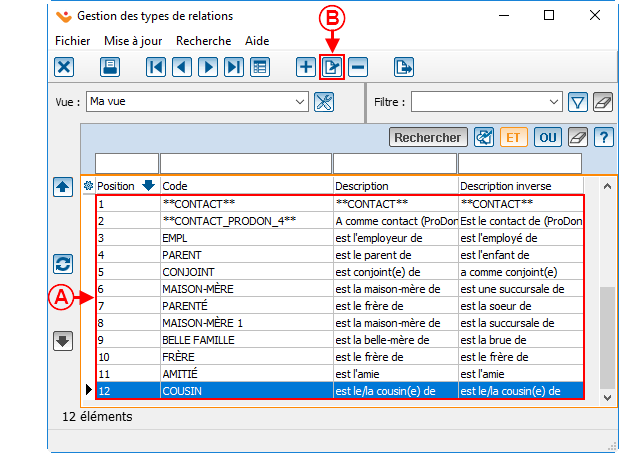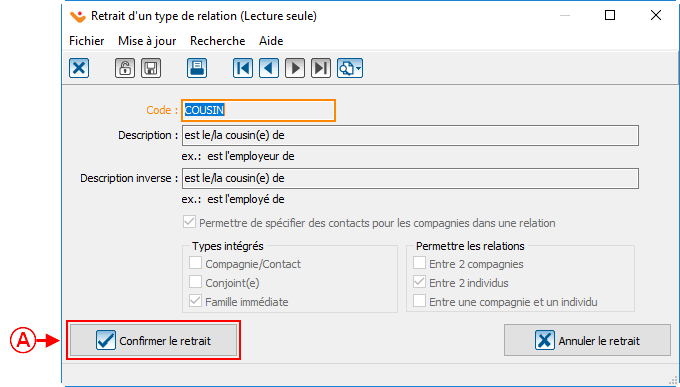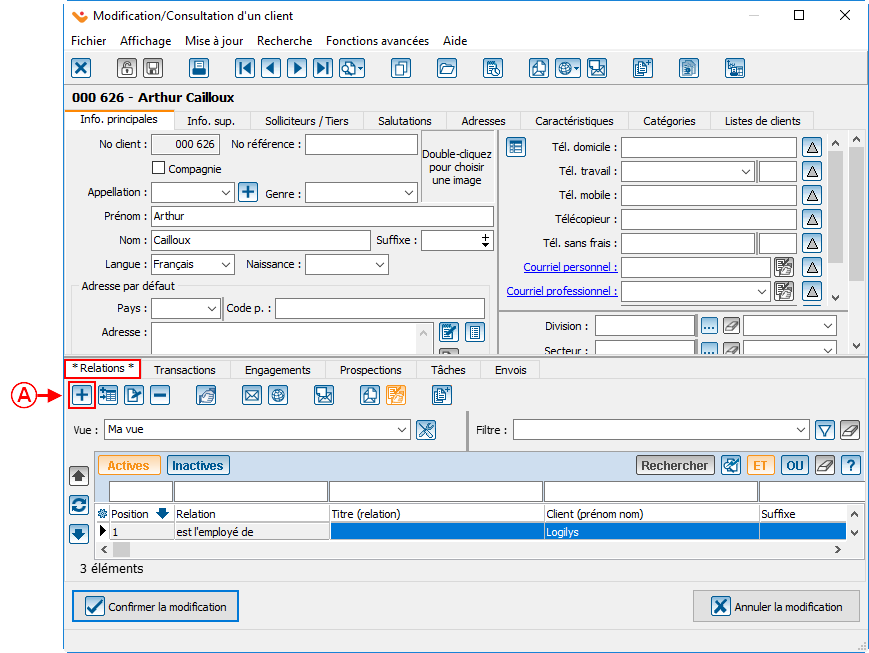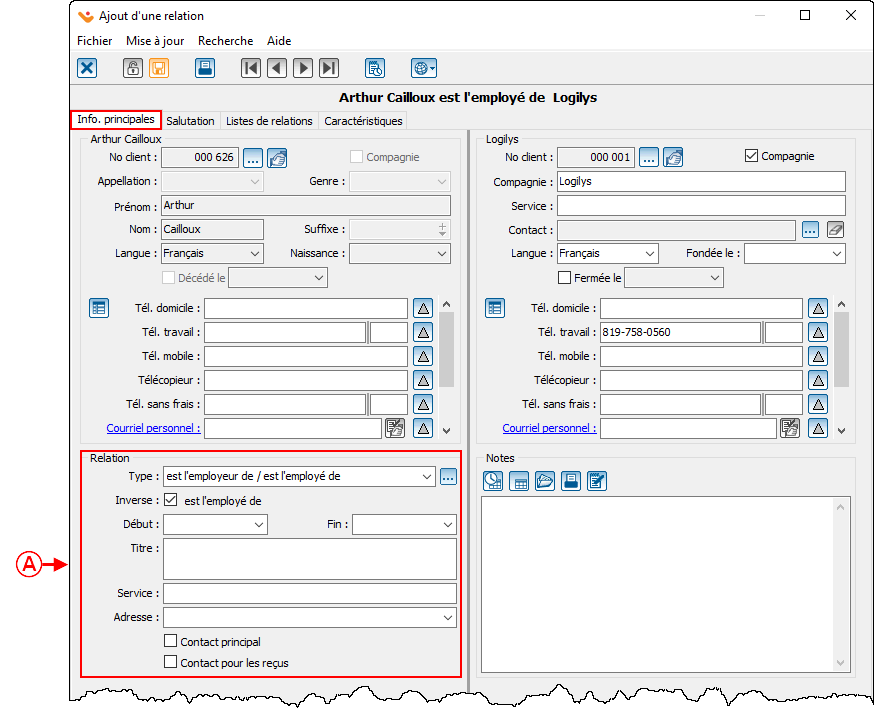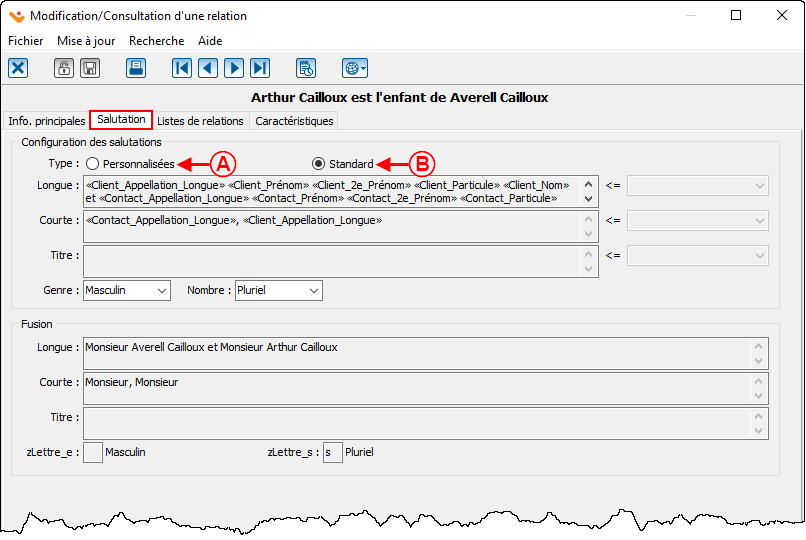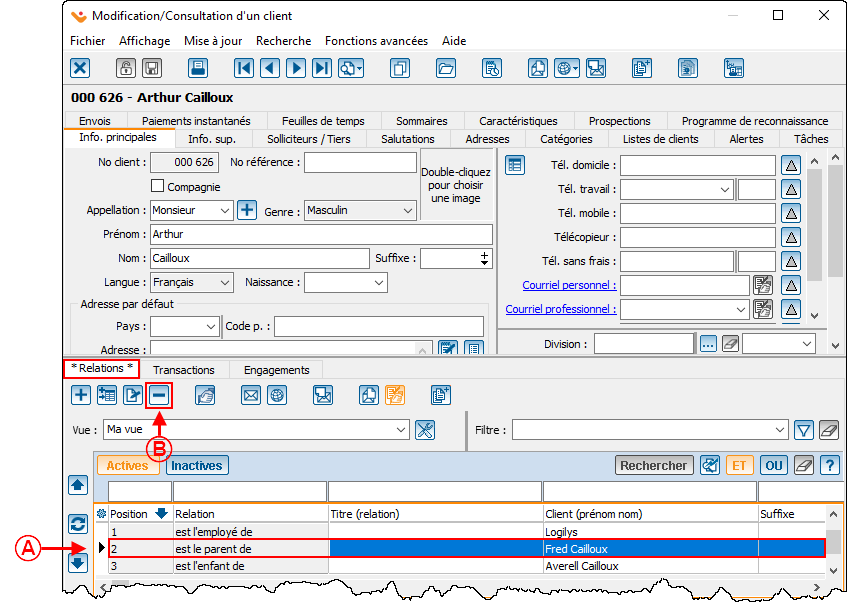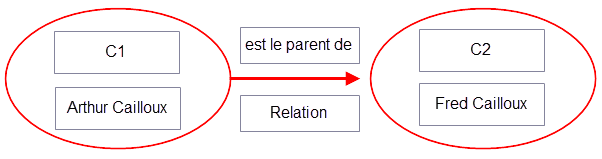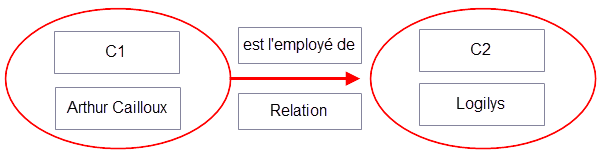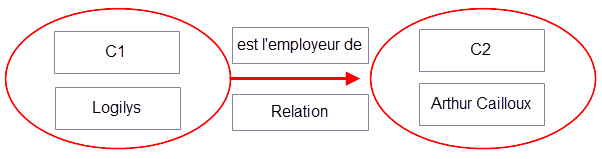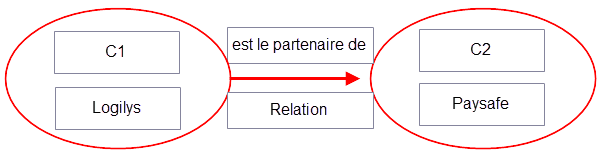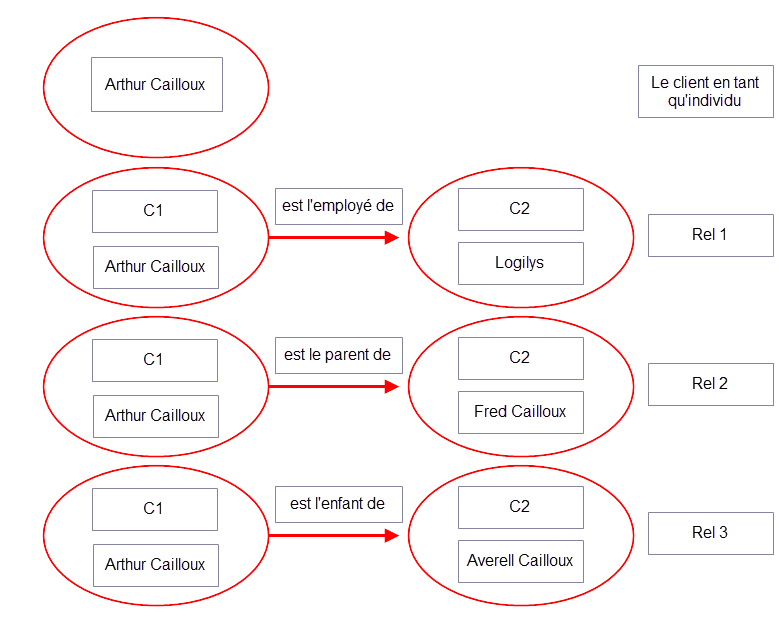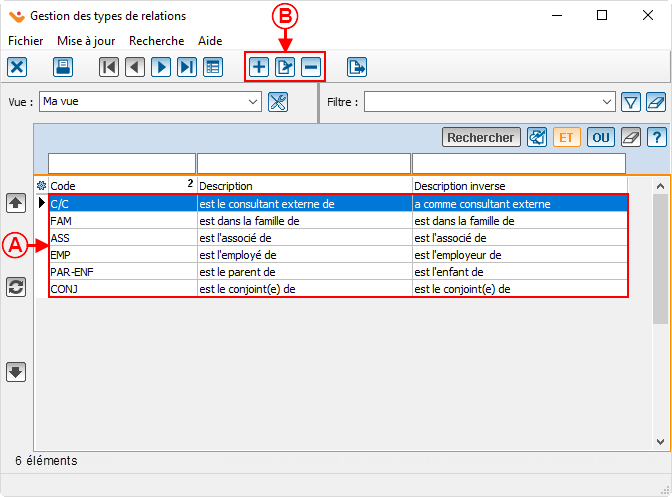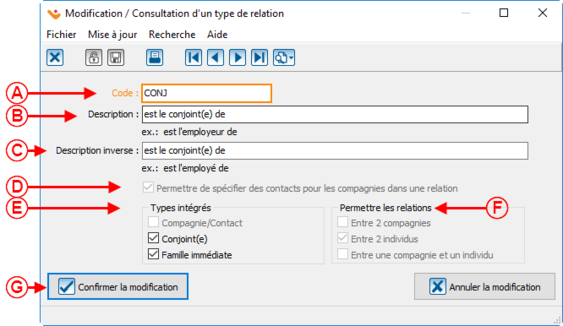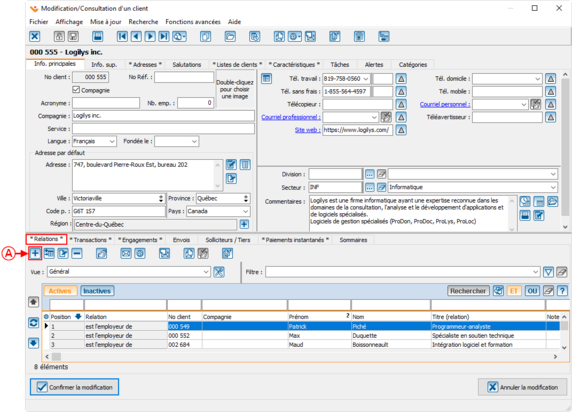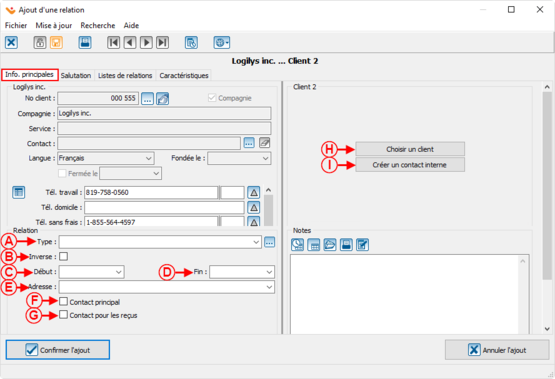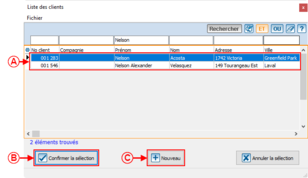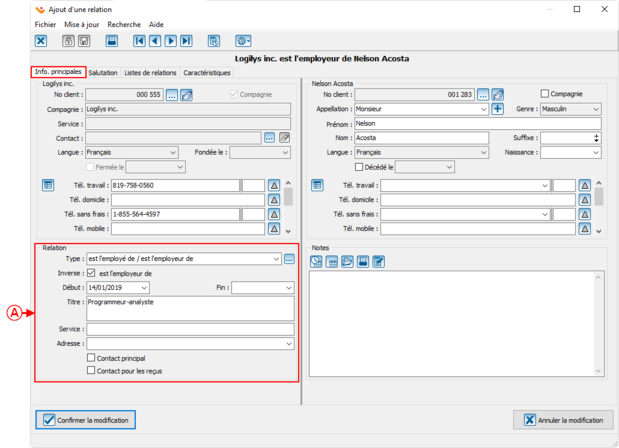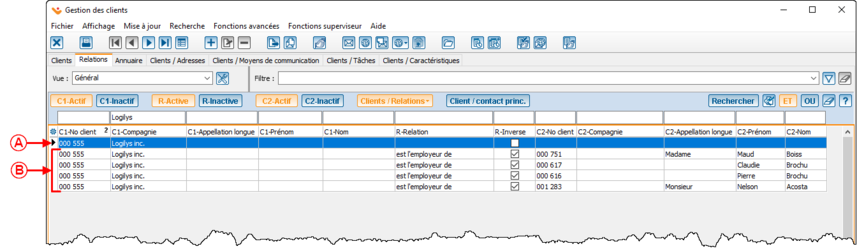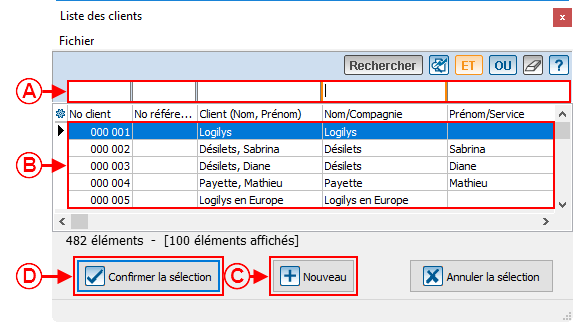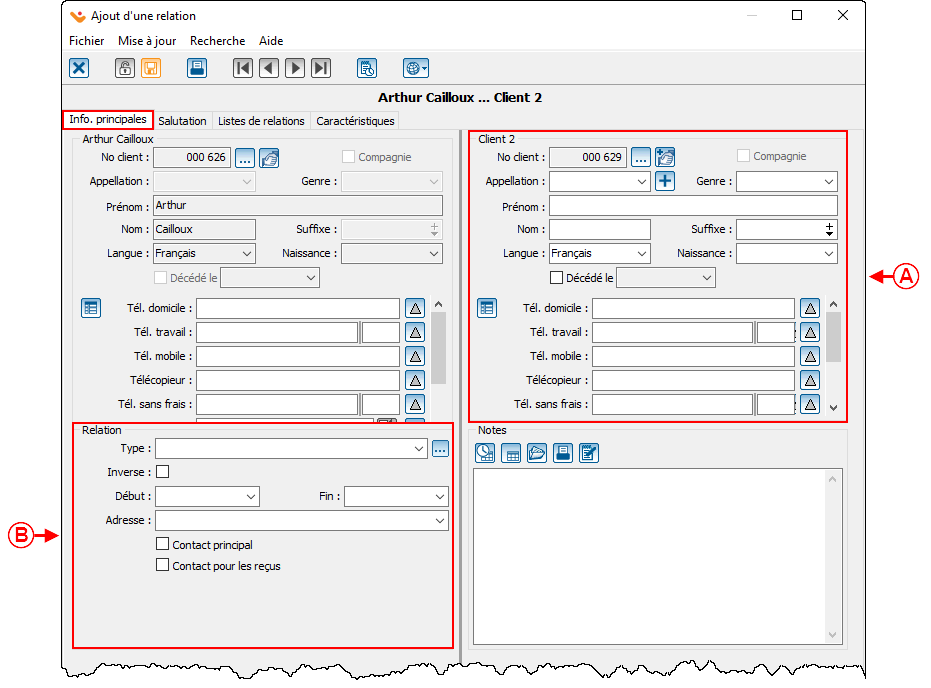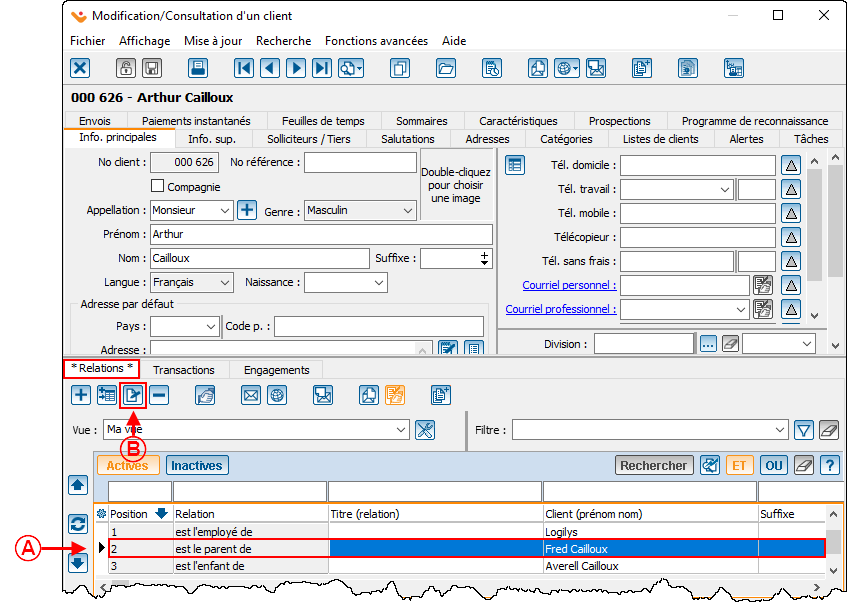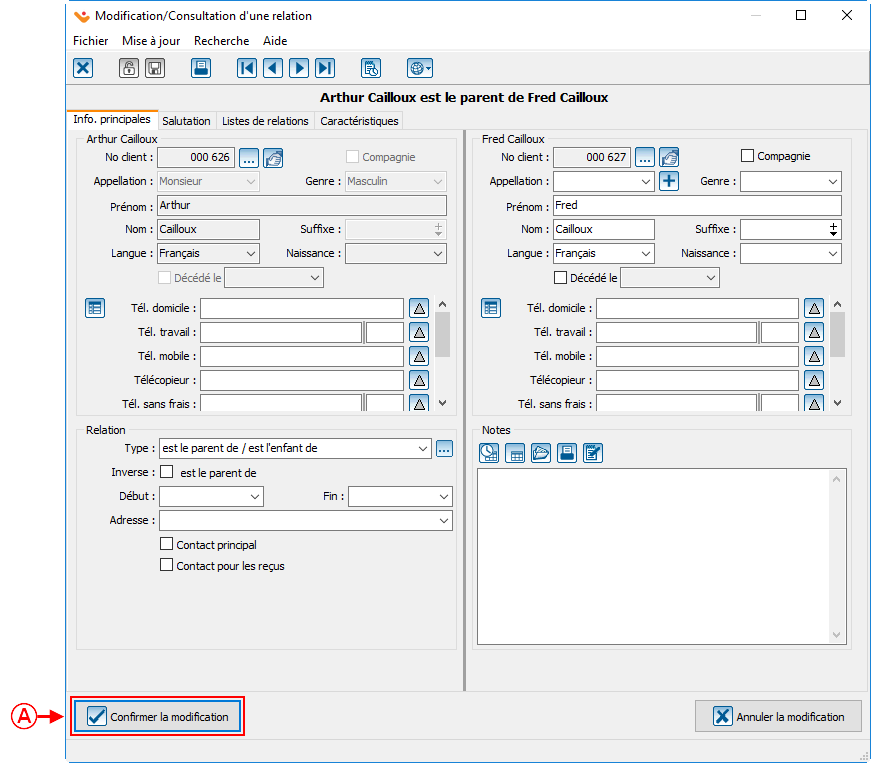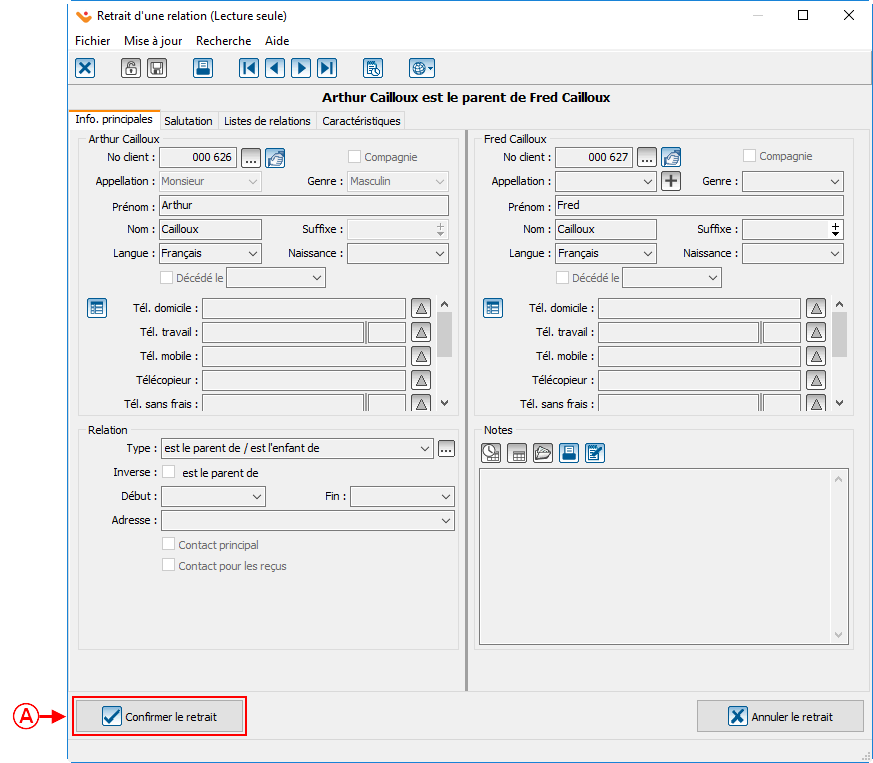ATTENTION : Ce document est conçu pour les versions 5 et plus de Prodon.
Introduction
Le système des relations est accessible à partir de la version 5 de Prodon.
À partir de cette fonctionnalité, il est possible de lier les contacts à leur organisation, à leur famille, à leurs amis et à leurs connaissances.
Le document présent explique en détail le concept des relations, comment gérer les types de relations ainsi que comment gérer les relations.
Concept des relations
Le principe d'une relation est de décrire le lien qu'il y a entre deux entités. Ces entités peuvent être des individus ou des compagnies. Ces liens sont représentés par Client 1 (C1) est lié à Client 2 (C2), le Client 2 n'a pas nécessairement de fiche client, il peut être seulement un contact interne. Pour savoir comment ajouter un contact interne, cliquer ici.
| Les types de relations possibles
|
|
C1
|
C2
|
| Individu
|
Individu
|
| Individu
|
Compagnie
|
| Compagnie
|
Individu
|
| Compagnie
|
Compagnie
|
D'un point de vue théorique, une relation se représente comme suit :

Voici des résultats avec des exemples :
1) Si C1 est un individu et que C2 est un individu :
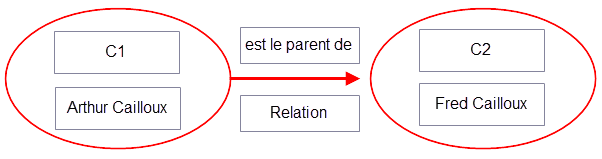
2) Si C1 est un individu et que C2 est une compagnie :
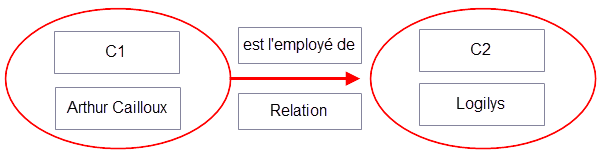
3) Si C1 est une compagnie et que C2 est un individu :
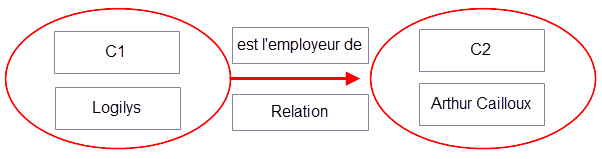
4) Si C1 est une compagnie et que C2 est une compagnie :
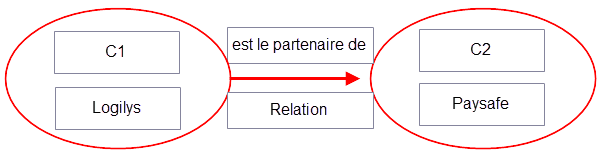
Il est important de noter que même si une relation est MUTUELLE, elle doit toujours être lue de C1 vers C2 :

Donc, avec un exemple de cas à partir de l'onglet « Relation » de la « Gestion des clients » de Prodon :
|
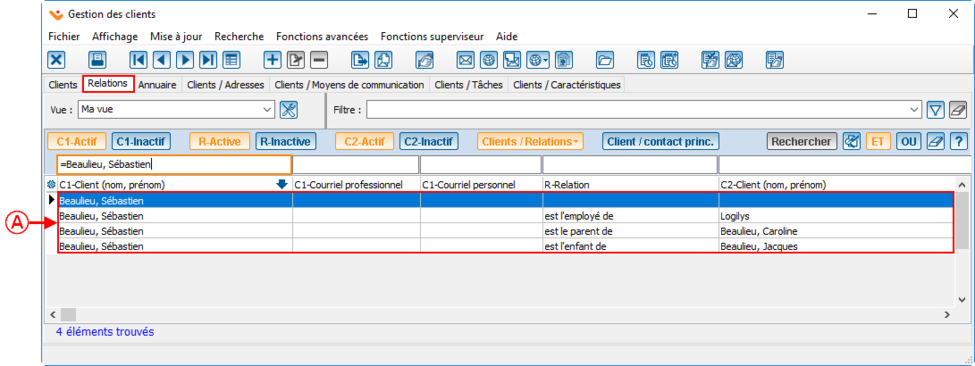
|
| A : Voici la liste des relations.
|
Il faudrait comprendre ceci :
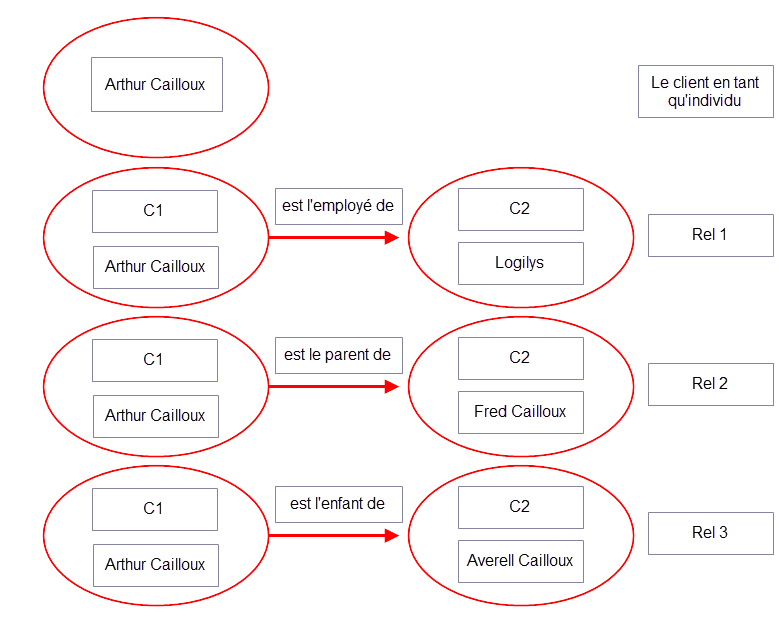
Gérer des types de relations
Avant d'insérer des relations, l'utilisateur devra créer des types de relations.
| Pour gérer des types de relations, aller dans le menu « Client » de la page d'accueil de Prodon et cliquer sur « Types de relations ».
|
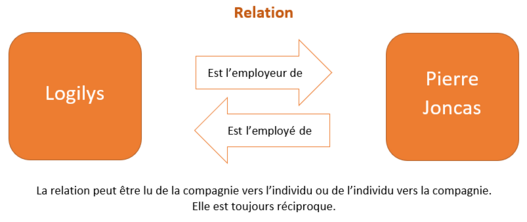
|
| Après avoir cliqué sur « Types de relations », cette fenêtre s'ouvrira.
|

|
| A : Voici la liste des types de relations.
|
B : Appuyer sur le bouton  pour ajouter un type de relations, sur le bouton pour ajouter un type de relations, sur le bouton  pour modifier et sur le bouton pour modifier et sur le bouton  pour retirer un type de relations. pour retirer un type de relations.
|
Ajouter un type de relations
| La section « Types intégrés » présente des configurations prédéterminées d'une relation.
|
| Par exemple, l'utilisateur veut créer une relation « est employé de » qui sera uniquement entre une compagnie et un individu :
|
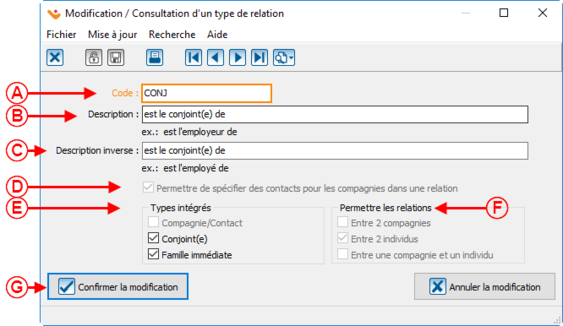
|
|
A : Quand l'option « Compagnie/Contact » est cochée, automatiquement l'option « Entre une compagnie et un individu » de la section « Permettre les relations » est cochée. Le contexte où cette option doit être choisie est lorsque le type de relations qui est créé doit se limiter à une compagnie et un individu.
|
B : En choisissant cette option dans les « Types intégrés », les autres options de la même section ainsi que la section « Permettre les relations » se verrouillent.
|
| Ici, par exemple, l'utilisateur souhaite créer une relation « est conjoint(e) de ».
|
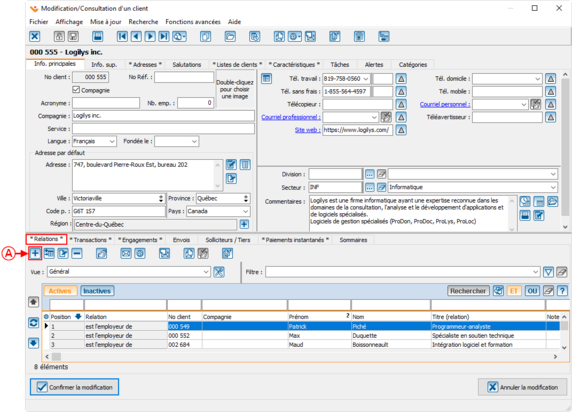
|
|
A : Quand l'option « Conjoint(e) » est cochée, automatiquement l'option « Entre 2 individus » de la section « Permettre les relations » est cochée ainsi que la case « Famille immédiate ». Le contexte où cette option doit être choisie est lorsque le type de relations qui est créé doit se limiter à deux individus qui forment un couple.
|
B : En choisissant cette option dans les « Types intégrés », les autres options de la même section ainsi que la section « Permettre les relations » se verrouillent.
|
| Dans ce cas-ci, l'utilisateur souhaite créer une relation « est enfant de ».
|
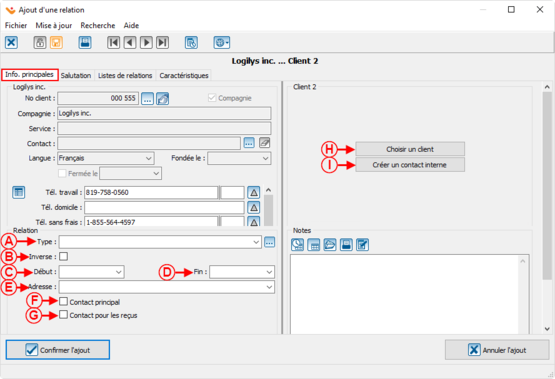
|
|
A : Quand l'option « Famille immédiate » est cochée, automatiquement l'option « Entre 2 individus » de la section « Permettre les relations » est cochée. Le contexte où cette option doit être choisie est lorsque le type de relations qui est créé doit se limiter à deux individus d'une même famille.
|
B : En choisissant cette option dans les « Types intégrés », les autres options de la même section ainsi que la section « Permettre les relations » se verrouillent.
|
| La section « Permettre les relations » permet de personnaliser la configuration des types de relations.
|
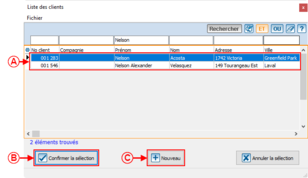
|
|
A : Quand l'option « Entre 2 compagnies » est cochée, la relation pourra être instaurée entre 2 compagnies.
|
B : Quand l'option « Entre 2 individus » est cochée, la relation pourra être instaurée entre 2 individus.
|
| C : Quand l'option « Entre une compagnie et un individu » est cochée, la relation pourra être instaurée entre une compagnie et un individu.
|
Modifier un type de relations
Idéalement, modifier un type de relations devrait être fait avant que des relations y soient liées, car les sections utilisées ne pourront pas être modifiées. Normalement, c'est identique à l'ajout d'un type de relations : il est possible de modifier le « Code », la « Description », la « Description inverse », les options des « Types intégrés » et la section « Permettre les relations »
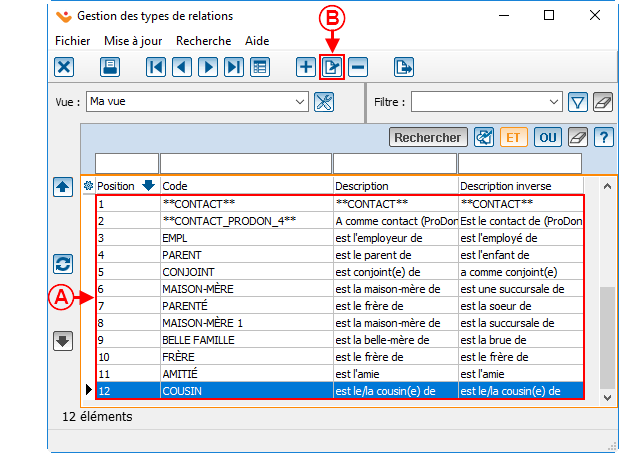
|
| A : Voici la liste des types de relations, veuillez positionner votre souris sur le bon type de relations à modifier.
|
B : Cliquer sur le bouton dans la « Gestions des types de relations ».
|
Après avoir cliqué sur  , cette fenêtre s'ouvre : , cette fenêtre s'ouvre :
|
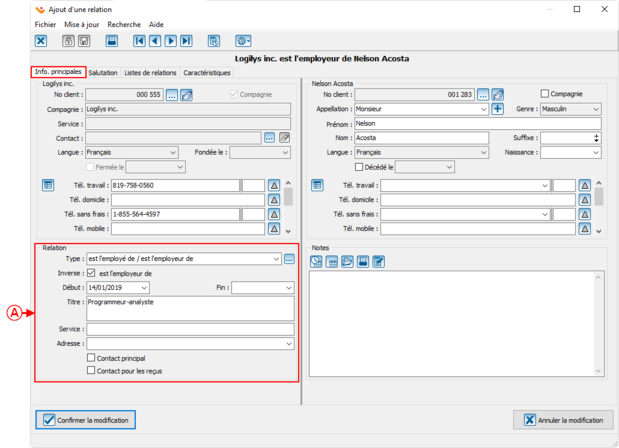
|
| À partir de cette fenêtre de modification, il est possible de modifier les options. Par exemple, la relation dans l'image est entre deux personnes. Si, dans Prodon, 2 clients sont liés par cette relation, les sections utilisées seront verrouillées.
|
Retirer un type de relations
Il arrive parfois qu'il faille retirer un type de relations parce qu'il a été remplacé par quelque chose de mieux ou qu'il était trop précis. Il est donc possible de retirer les types de relations qui ne sont plus utilisés. Si le type est encore utilisé, le logiciel bloquera le retrait.
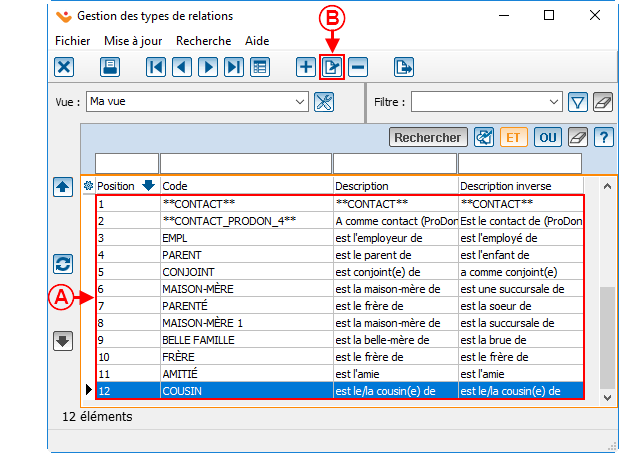
|
| A : Voici la liste des types de relations, veuillez positionner votre souris sur le bon type de relations à retirer.
|
B : Cliquer sur le bouton dans la « Gestions des types de relations ».
|
| Alors, cette fenêtre s'ouvre :
|
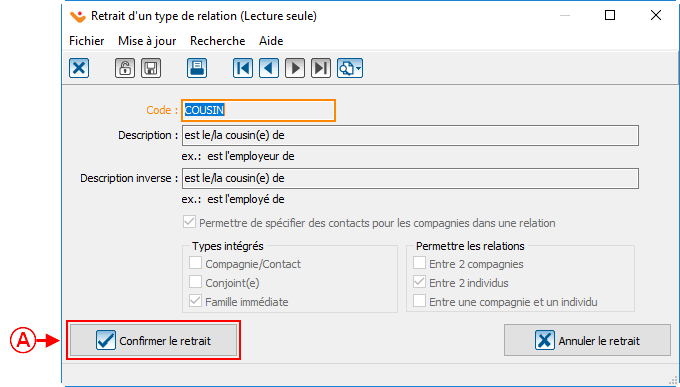
|
A : Ensuite, appuyer sur «  Confirmer le retrait » pour finaliser l'opération. Confirmer le retrait » pour finaliser l'opération.
|
Gérer des relations
Ensuite, pour le bien de l'organisation, les relations doivent être traitées au même niveau que les clients : il est important de bien utiliser cette section ainsi que de la maintenir à jour. Par exemple, lorsque l'utilisateur crée un publipostage ou un PubliCourriel de type relation, il n'est pas vraiment agréable pour un client de recevoir une lettre au nom d'une relation qui n'existe plus. Cette section explique comment ajouter, modifier et retirer une relation.
Ajouter une relation
Lorsque deux clients de la base de données se connaissent, l'utilisateur peut créer une relation entre eux. Par exemple, il pourrait ajouter une relation le liant lui-même à l'organisation pour laquelle il travaille.
L'onglet « Relations » de la fiche client
Pour ajouter une relation à un client, entrer dans sa fiche et aller dans l'onglet « Relations ».
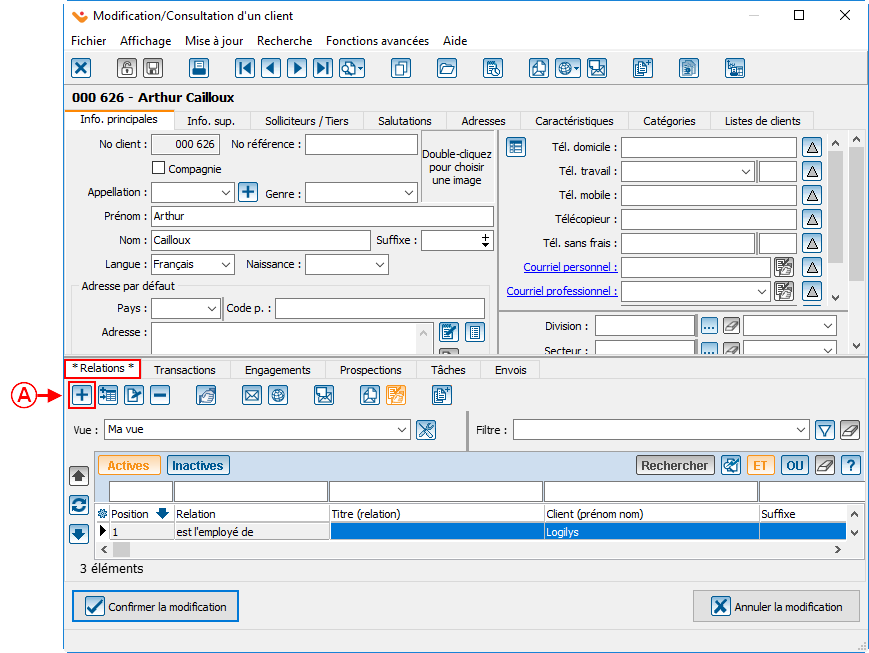
|
A : Appuyer sur le bouton  pour ajouter une relation. pour ajouter une relation.
|
| Ensuite, cette fenêtre s'ouvre :
|
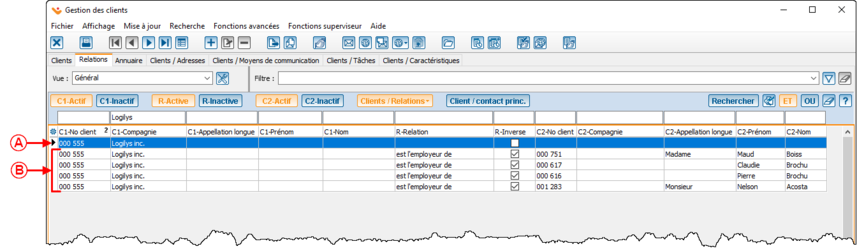
|
|
A : Le bouton « Choisir un client » permet de choisir parmi tous les clients et toutes les compagnies de la base de données.
|
B : Le bouton « Créer un contact interne » permet de créer un contact qui sera uniquement visible en C2 dans Prodon. Même si un numéro de client sera réservé pour ce C2, ce ne sera pas officiellement une fiche client. Ce sera une fiche accessible seulement à partir de la relation.
|
| C : L'option « Type » permet de déterminer le type de relations présent entre les deux parties.
|
D : La case « Inverse » permet d'inverser la relation choisie dans le type. Par exemple, si la relation est « est parent de », lorsque la case « Inverse » est cochée, la relation deviendrait « est enfant de ».
|
| E : La section « Début » sert à indiquer quand la relation entre les deux parties a débuté.
|
F : La section « Fin » sert à indiquer quand la relation entre les deux parties a pris fin. Normalement, cette section est documentée plus tard.
|
| G : L'option « Adresse » permet de placer l'adresse du C1 (Client 1) comme la provenance de l'adresse du C2 (Client 2).
|
H : La case à cocher « Contact principal » permet au C2 de devenir le contact principal de C1. Une compagnie ne peut pas devenir le contact principal d'un individu. Cette information sera contenue dans la relation.
|
| I : Si la case « Contact pour les reçus » est cochée, C2 deviendra le contact pour les reçus de C1. Cette information sera contenue dans la relation.
|
| Si l'option A est sélectionnée, cette fenêtre s'ouvrira :
|
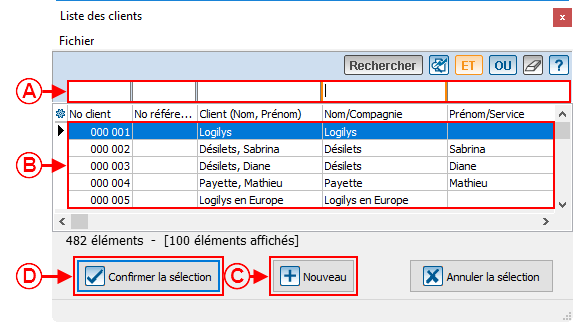
|
| A : Utiliser la barre de recherche pour trouver le client en relation.
|
B : Quand vous aurez trouver le bon client veuillez-vous positionner sur cette ligne.
|
| C : Si le client n'existe pas dans la base de données, veuillez cliquer sur le bouton « Nouveau » pour l'ajouter.
|
D : Une fois positionné sur le client, veuillez cliquer sur « Confirmer la sélection ».
|
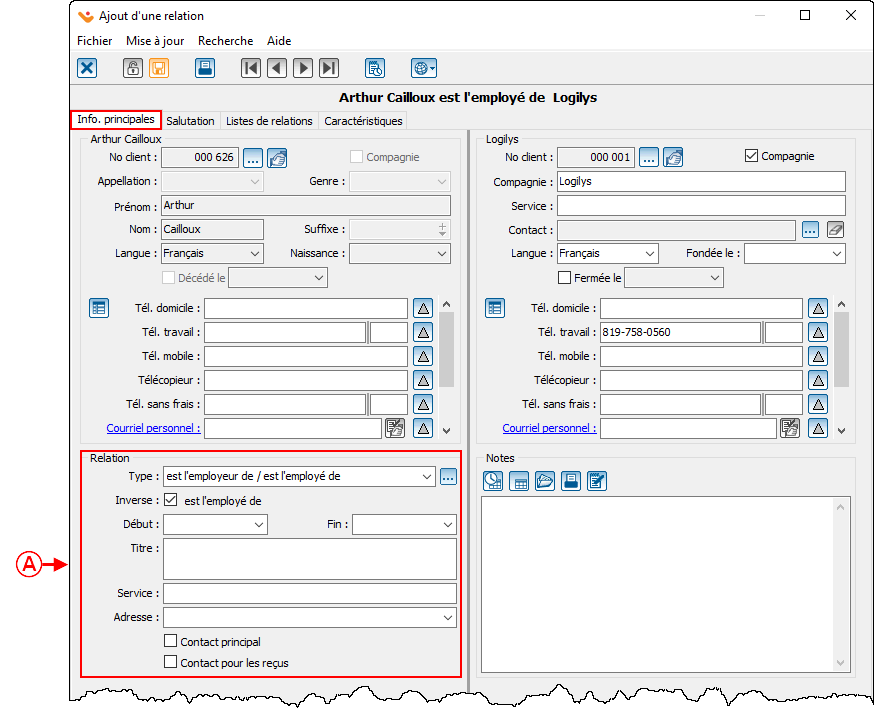
|
| A : Veuillez compléter la section relation.
|
| Si l'option B est sélectionnée, cette fenêtre s'ouvrira :
|
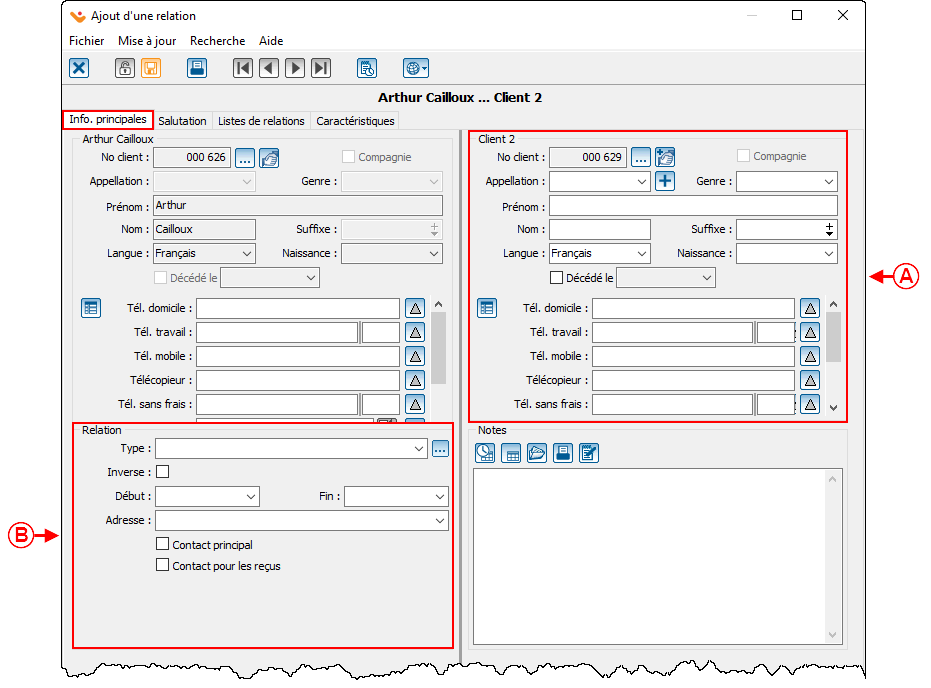
|
| A : Veuillez compléter les informations du client 2, comme si un
nouveau client était créé.
Remarque : Un numéro de client sera prédéterminé.
|
B : Veuillez compléter les informations dans la section « Relation ».
|
L'onglet « Salutation »
Il est possible de personnaliser les salutations en fonction de la relation. Prodon possède aussi un système de salutations standards. Alors, lors d'un publipostage ou PubliCourriel, il sera possible de créer des documents s'adressant aux deux personnes de la relation.
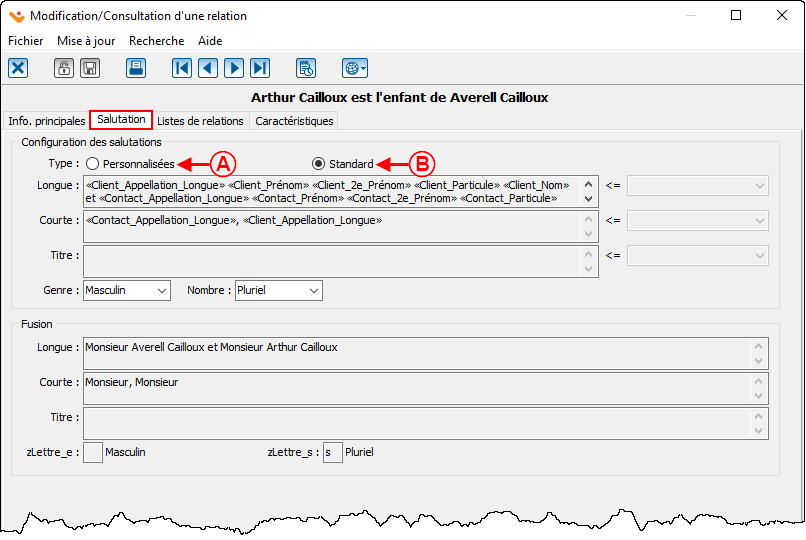
|
| A : Permets de choisir quels champs de fusion seront utilisés lorsqu'il faudra envoyer un document qui s'adressera aux deux contacts de la relation.
|
B : Tous les choix seront prédéterminés.
|
Modifier une relation
Ensuite, pour maintenir la base de données à jour, il est important d'ajuster les relations. Pour ce faire, l'utilisateur doit modifier les relations.
| Pour modifier une relation, aller dans l'onglet « Relation » de la fiche client.
|
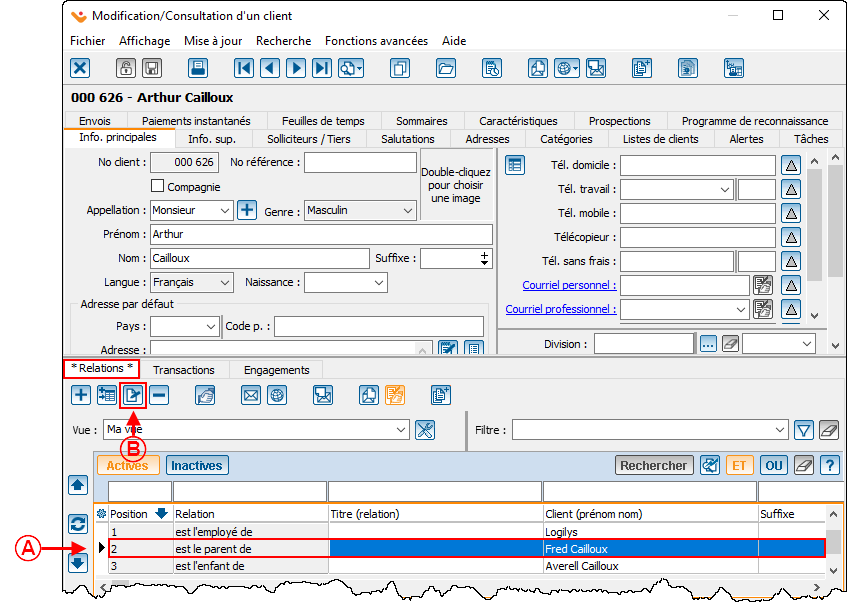
|
| A : Veuillez-vous positionner sur la relation à modifier.
|
B : Veuillez cliquer sur le bouton  ou double-cliquer ou double-cliquer
sur la relation.
|
Retirer une relation
Quelques fois, il peut être nécessaire de retirer une relation. Comme aucune trace de la relation ne sera conservée dans Prodon, utiliser cette fonctionnalité avec jugement. L'un des seuls contextes pour lequel il serait utile de se servir de cette fonction est lorsqu'une relation a été créée par erreur entre 2 parties.
| Pour retirer une relation, aller dans l'onglet « Relation » de la fiche client.
|
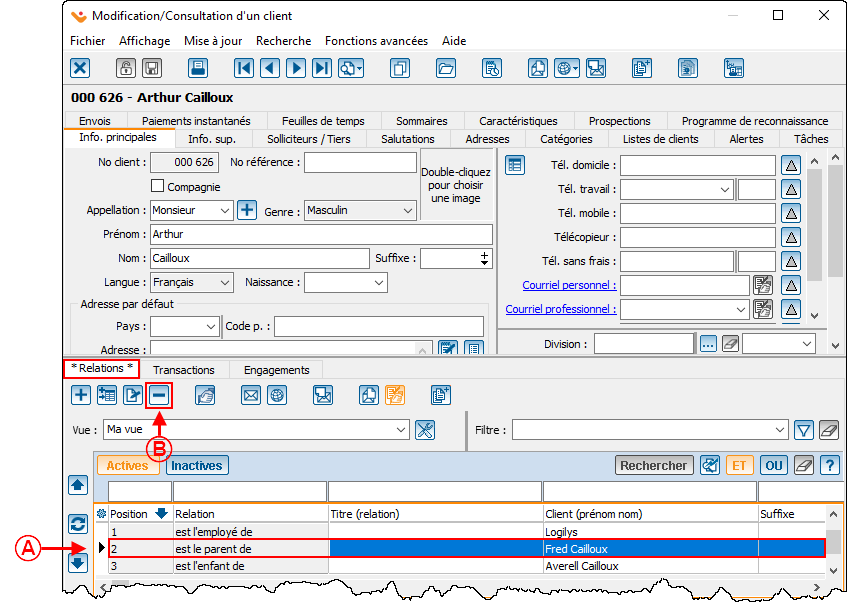
|
| A : Veuillez-vous positionner sur la relation à retirer.
|
B : Appuyer sur le bouton  . .
|
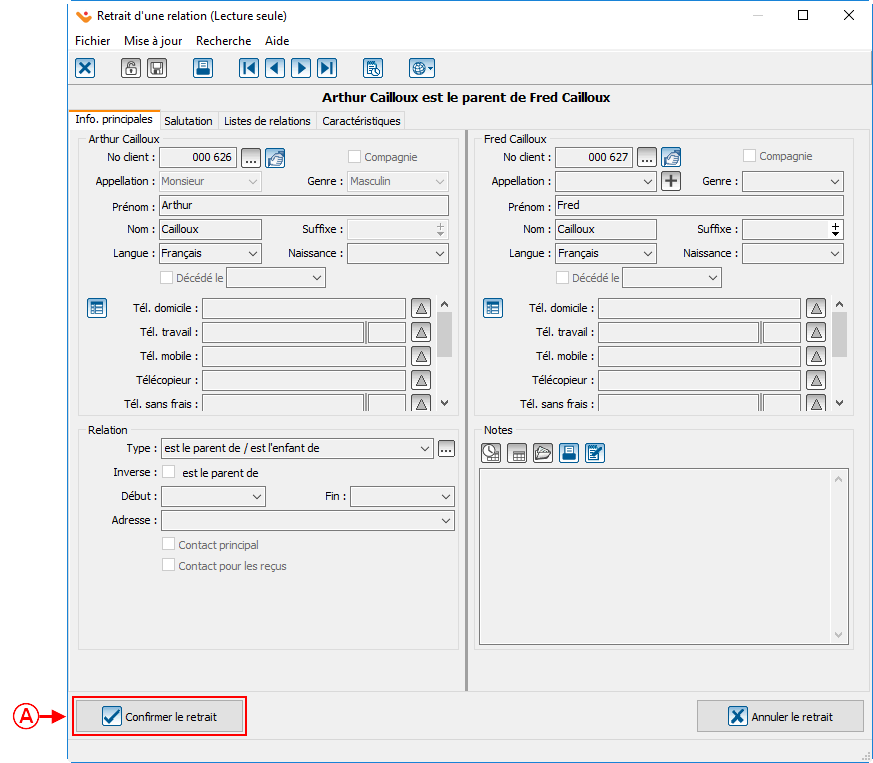
|
A : Ensuite, cliquer sur «  Confirmer le retrait » pour retirer le lien entre les clients. Confirmer le retrait » pour retirer le lien entre les clients.
Note : La relation sera totalement détruite et Prodon n'aura plus aucune trace de cette relation. Pour l'archiver, modifier la relation et entrer une date de fin.
|
Nom du document : ProDon:Relations
Version : 5.0.3.3